Cara Mengatur Jaringan Wi-Fi Mesh
Diterbitkan: 2022-01-29Sejak pertama kali muncul beberapa tahun yang lalu, sistem Wi-Fi mesh telah mengubah tampilan dan nuansa jaringan rumah. Sebagai pengganti router yang tidak sedap dipandang yang biasanya Anda simpan di lemari atau di tempat lain yang tidak terlihat, sistem mesh biasanya menggunakan komponen yang lebih kecil, yang disebut node, yang dirancang agar lebih menarik karena dimaksudkan untuk ditampilkan di rumah Anda. . Tetapi daya tarik nyata dari sistem mesh bagi sebagian besar pengguna rumahan adalah bahwa mereka biasanya datang dengan aplikasi seluler gratis yang memudahkan pemasangan dan pengelolaan jaringan menggunakan ponsel atau tablet. Karena semua node menggunakan satu SSID dan kata sandi, Anda dapat menjelajah dari kamar ke kamar tanpa harus masuk ke jaringan yang diperluas.
Sistem mesh sangat populer karena semuanya tentang kemudahan penggunaan, dengan nilai jual utamanya adalah pemasangan yang cepat dan sederhana serta jangkauan Wi-Fi rumah yang mulus. Tetapi bahkan dengan kemudahan penggunaan tambahannya, ada beberapa hal yang perlu Anda ingat saat memilih dan memasang jaringan mesh Anda. Baca terus untuk mengetahui cara mengatur sistem mesh baru Anda untuk menyelimuti rumah Anda dengan Wi-Fi yang kuat dan megah.
Apa itu Sistem Wi-Fi Mesh?
Biasanya dibeli dalam kemasan dua atau tiga komponen, sistem mesh Wi-Fi biasanya terdiri dari satu perangkat yang ditunjuk sebagai router utama yang terhubung langsung ke modem Anda. Kemudian biasanya akan ada satu atau dua modul satelit, atau node, yang Anda tempatkan di seluruh rumah Anda, masing-masing biasanya hanya membutuhkan sambungan listrik. Jika set awal yang terdiri dari dua atau tiga perangkat mesh ini tidak cukup untuk menyelimuti rumah Anda dengan sinyal Wi-Fi yang kuat, Anda dapat membeli lebih banyak node dan mereka akan terintegrasi dengan mulus ke dalam mesh.
"Mesh" mengacu pada jaringan nirkabel yang dibuat oleh node-node ini di antara mereka sendiri, tidak hanya melewati lalu lintas nirkabel di antara mereka tetapi juga menjaga kekuatan sinyal tetap lancar dan kuat di seluruh jaringan. Saat dikonfigurasi, semua perangkat ini akan menjadi bagian dari jaringan nirkabel tunggal yang berbagi SSID dan kata sandi yang sama. Ini berarti, Anda tidak perlu mengganti jaringan dan kata sandi saat berpindah dari satu kamar ke kamar lain seperti yang Anda lakukan dengan pemanjang jangkauan nirkabel yang lebih lama, meskipun biasanya lebih murah.
Sebagian besar satelit sistem Wi-Fi menggunakan teknologi mesh untuk berbicara dengan router dan satu sama lain. Setiap node berfungsi sebagai titik hop untuk node lain dalam sistem. Ini membantu node terjauh dari router untuk mengirimkan sinyal Wi-Fi yang kuat saat mereka berbicara dengan node lain dan tidak bergantung pada komunikasi satu-ke-satu dengan router. Namun, tidak semua sistem Wi-Fi menggunakan jaringan mesh; beberapa menggunakan pita radio khusus untuk berkomunikasi dengan router dan satu sama lain. Seperti halnya mesh, pita khusus membebaskan penggunaan standar pita 2.4GHz dan 5GHz untuk penggunaan klien.
Berapa Cakupan yang Anda Butuhkan?
Karena lebih banyak cakupan biasanya berarti lebih banyak node, sebelum Anda keluar dan membeli sistem Wi-Fi mesh, Anda harus mencari tahu berapa banyak cakupan nirkabel yang Anda perlukan. Untuk memulai, cari tahu luas rumah Anda dan area luar ruangan yang ingin Anda tutupi, dan jangan lupa untuk memperhitungkan jarak antar lantai untuk rumah bertingkat.
Cakupan bervariasi dari satu sistem ke sistem lainnya, jadi pastikan Anda memeriksa spesifikasi sebelum memasukkan uang hasil jerih payah Anda, dan ingatlah bahwa semua rumah berbeda. Struktur seperti dinding, pintu, dan lantai akan mempengaruhi transmisi sinyal nirkabel, seperti juga interferensi dari perangkat nirkabel lain seperti oven microwave dan sistem telepon portabel. Seperti disebutkan, hampir semua sistem mesh dapat diperluas, jadi jika Anda menemukan bahwa sistem Anda tidak cukup menjangkau area tertentu di rumah Anda, jangan khawatir: Anda dapat dengan mudah menambahkan node lain setelah instalasi awal.
Mulai
Sebagian besar sistem mesh Wi-Fi akan mengharuskan Anda mengunduh aplikasi seluler dan memiliki koneksi internet yang berfungsi untuk penyiapan. Kedengarannya seperti sebuah oxymoron karena Anda biasanya mengonfigurasi jaringan Wi-Fi untuk mendapatkan koneksi internet, tetapi ingat bahwa modem kabel Anda sudah diatur oleh penyedia layanan internet (ISP) Anda. Jaringan seluler perangkat seluler Anda juga diperhitungkan.
Setelah mengunduh aplikasi, Anda harus membuat akun dan kata sandi administrator. Pastikan untuk mengingat kata sandi untuk menghindari keharusan mengatur ulang sistem Anda nanti. Ini juga merupakan ide yang baik (dan direkomendasikan oleh sebagian besar perusahaan) untuk mencabut modem atau router yang akan Anda hubungkan dengan sistem mesh Anda sehingga dapat mengatur ulang sendiri dan menetapkan alamat IP yang valid ke node router mesh. Untuk memulai penyiapan, buka aplikasi dan ikuti petunjuk untuk menghubungkan router mesh ke modem Anda dan menambahkan node satelit.

Salah satu hal terpenting yang perlu dipertimbangkan saat menyiapkan jaringan mesh Anda adalah di mana memposisikan setiap node untuk jangkauan Wi-Fi yang optimal sehingga Anda tidak lagi memiliki zona mati di rumah Anda. Node router utama, yang menyediakan konektivitas internet ke semua node satelit lainnya, harus dipasang di dekat modem kabel Anda atau router yang ada karena akan terhubung dengannya menggunakan kabel LAN. Node router juga harus ditempatkan di tempat terbuka (bukan di lemari atau kabinet) dan dalam jangkauan stopkontak AC.
Aplikasi akan mencari node dan memberi tahu Anda saat ditemukan, pada titik mana node akan memperoleh alamat IP. Sebelum pindah ke penempatan node satelit, Anda harus memberi nama dan kata sandi jaringan baru Anda yang akan digunakan oleh semua klien yang terhubung. Perlu dicatat bahwa sebagian besar sistem Wi-Fi mesh menggunakan pengarah pita otomatis dan akan membuat SSID tunggal untuk kedua pita radio, tetapi beberapa akan membiarkan Anda membagi pita, dalam hal ini Anda harus membuat nama terpisah untuk 2.4GHz dan pita 5GHz.
Penempatan node satelit bervariasi untuk setiap sistem: Tergantung pada spesifikasinya, beberapa node menyediakan cakupan kaki persegi lebih banyak daripada yang lain. Aturan praktis yang baik adalah menempatkan node kedua di tengah antara router dan zona mati seperti yang Anda lakukan dengan range extender, tetapi batasi jarak tidak lebih dari dua ruangan, atau sekitar 30 kaki. Jika Anda menggunakan lebih dari satu satelit, ikuti aturan dua kamar. Tempatkan setiap simpul di dekat stopkontak, di tempat terbuka dan di luar lantai di rak buku atau bagian atas meja. Hal yang sama berlaku untuk rumah bertingkat: Cobalah untuk membatasi jarak antara satelit lantai atas dan bawah tidak lebih dari 30 kaki atau lebih. Untungnya, banyak sistem menawarkan tes sinyal dalam aplikasi atau LED fisik pada setiap node yang akan memberi tahu Anda jika Anda terlalu jauh dari node utama atau node yang diinstal sebelumnya. Jika ini masalahnya, ubah posisi node dan lakukan tes sinyal lainnya. Lihat bagaimana PC Labs menguji router nirkabel untuk penjelasan lebih mendalam tentang pengujian throughput dan kekuatan sinyal.

Saat memposisikan node Anda, Anda juga harus mempertimbangkan bagaimana Anda akan terhubung ke hal-hal seperti konsol game, TV, dan komponen hiburan lainnya. Perangkat ini hampir selalu lebih baik menggunakan koneksi kabel karena menawarkan kecepatan lebih cepat tanpa gangguan dari perangkat nirkabel lainnya. Sebagian besar node mesh dilengkapi dengan setidaknya satu port LAN yang memungkinkan Anda menggunakan koneksi kabel, jadi cobalah untuk menempatkan node dalam jarak kabel (6 hingga 10 kaki) dari perangkat apa pun yang akan mendapat manfaat dari koneksi LAN kabel.

Backhaul Berkabel atau Nirkabel?
Backhaul mengacu pada proses transmisi data dari node satelit kembali ke router utama dan internet. Secara default, sistem Wi-Fi mesh dikonfigurasikan untuk backhaul nirkabel, di situlah desain mesh masuk. Beberapa sistem menggunakan pita radio 2,4GHz dan 5GHz untuk backhaul, mengelola data secara cerdas melalui keduanya, sementara yang lain menggunakan pita 5GHz khusus untuk tujuan ini.
Direkomendasikan oleh Editor Kami



Namun, beberapa sistem juga dapat menggunakan kabel Ethernet untuk backhaul kabel, yang dapat menawarkan kinerja optimal dan keamanan yang lebih ketat. Jika rumah Anda terhubung dengan kabel untuk konektivitas Ethernet, Anda mungkin dapat meningkatkan kinerja jaringan secara keseluruhan dengan menghubungkan node Anda melalui kabel LAN untuk menyediakan backhaul kabel ke router utama.
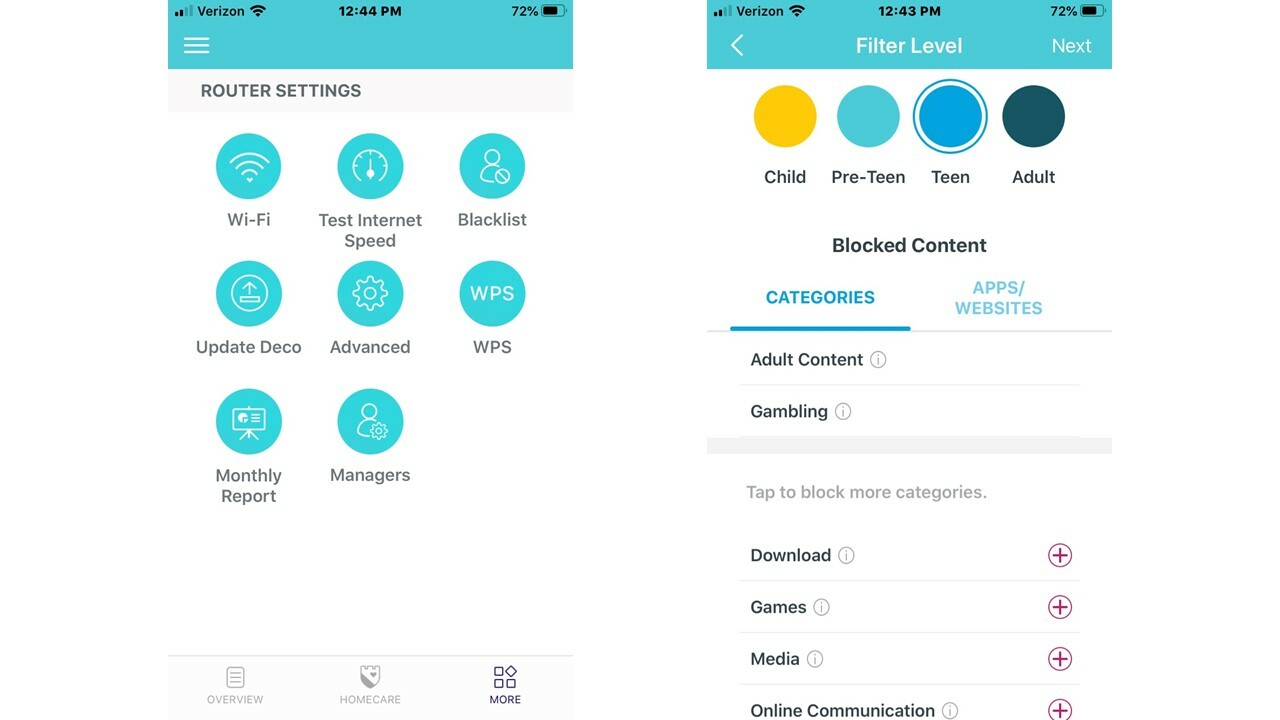
Kontrol Orang Tua dan Prioritas Perangkat
Setelah sistem mesh Wi-Fi Anda terinstal, saatnya untuk memanfaatkan fitur-fiturnya. Karena dibuat khusus untuk pengguna rumahan, banyak dari sistem ini menawarkan kontrol orang tua yang memungkinkan Anda membuat profil untuk setiap anggota keluarga, membatasi akses ke situs web tertentu, dan secara otomatis mematikan akses jaringan selama waktu tertentu dalam sehari seperti waktu tidur dan waktu makan malam. Hampir semua sistem Wi-Fi memberi Anda tombol jeda di aplikasi yang memungkinkan Anda menonaktifkan akses internet dengan satu sentuhan tombol, dan beberapa sistem juga menawarkan kontrol orangtua yang sesuai dengan usia. Misalnya, preset anak akan menolak akses ke media sosial, perjudian, dan situs web berorientasi dewasa, sementara preset remaja akan sedikit kurang membatasi, dan preset dewasa akan menawarkan akses tak terbatas. Anda dapat menerapkan kontrol ini ke profil anggota keluarga dan kemudian ke setiap perangkat yang digunakan oleh orang tersebut, dan Anda dapat membuat kontrol khusus yang sesuai dengan kebutuhan keluarga Anda.
Jika Anda memiliki gamer online di rumah, atau menggunakan sistem mesh Anda untuk streaming video, gunakan pengaturan QoS (Quality of Service) untuk mengalokasikan bandwidth di tempat yang paling dibutuhkan. Pengaturan ini biasanya memungkinkan Anda menarik dan melepas perangkat ke kotak prioritas Tinggi, Sedang, dan Rendah sehingga konsol game dan perangkat yang melakukan streaming video dapat diberikan bandwidth terbesar tanpa harus bersaing dengan perangkat lain di jaringan. Sistem yang lebih ramah pengguna memiliki preset QoS untuk hal-hal seperti bermain game, streaming, berselancar, dan mengobrol dan memungkinkan Anda memprioritaskan perangkat dan aplikasi.

Fitur baru lainnya yang mungkin menjadi populer sebagai bagian dari sistem mesh Wi-Fi pada tahun 2021 adalah akses langsung ke perangkat rumah pintar. Ini hadir sebagai fitur baru dalam sistem mesh Wi-Fi Eero 6 dan Eero Pro 6 Amazon yang diumumkan pada akhir 2020. Perangkat ini tidak hanya jauh lebih murah daripada banyak pesaing mereka, mereka juga memiliki hub perangkat rumah pintar Zigbee yang terpasang di bagian utama. router, yang berarti hal-hal seperti bola lampu pintar, peralatan, kunci, dan lainnya akan dapat terhubung langsung ke jaringan nirkabel Anda tanpa memerlukan perangkat hub tambahan.
Opsi Manajemen
Setelah sistem Wi-Fi mesh Anda diatur dan berjalan dengan lancar, ada baiknya untuk melakukan pemeriksaan berkala pada penggunaan jaringan, situs web yang dikunjungi, dan daftar klien. Sebagian besar sistem sepadan dengan garam mereka akan mengirim pemberitahuan push ketika klien baru bergabung dengan jaringan, memungkinkan Anda untuk segera menangani klien yang tidak diinginkan. Banyak sistem menawarkan utilitas anti-malware tertanam yang melindungi dari virus dan konten berbahaya lainnya, jadi pastikan untuk mengawasi log serangan jaringan dan mengkarantina semua perangkat klien yang telah ditandai sebagai terinfeksi. Terakhir, pastikan firmware Anda mutakhir, karena versi terbaru sering meningkatkan kinerja, menambahkan fitur baru, dan memberikan perbaikan keamanan.
Jika Anda tinggal di rumah atau apartemen yang lebih kecil, lihat kumpulan perluasan jangkauan nirkabel terbaik kami, yang juga dapat dengan cepat dan mudah menyebarkan Wi-Fi Anda ke area tambahan di rumah Anda, meskipun dengan beberapa rintangan konfigurasi lebih banyak daripada jaring biasa. sistem. Atau jika Anda hanya siap untuk meningkatkan router Wi-Fi tradisional Anda, kami telah mengumpulkan yang berkinerja terbaik. Dan setelah sistem Anda diatur, Anda dapat menguji kecepatan internet Anda dengan Ookla Speedtest.
